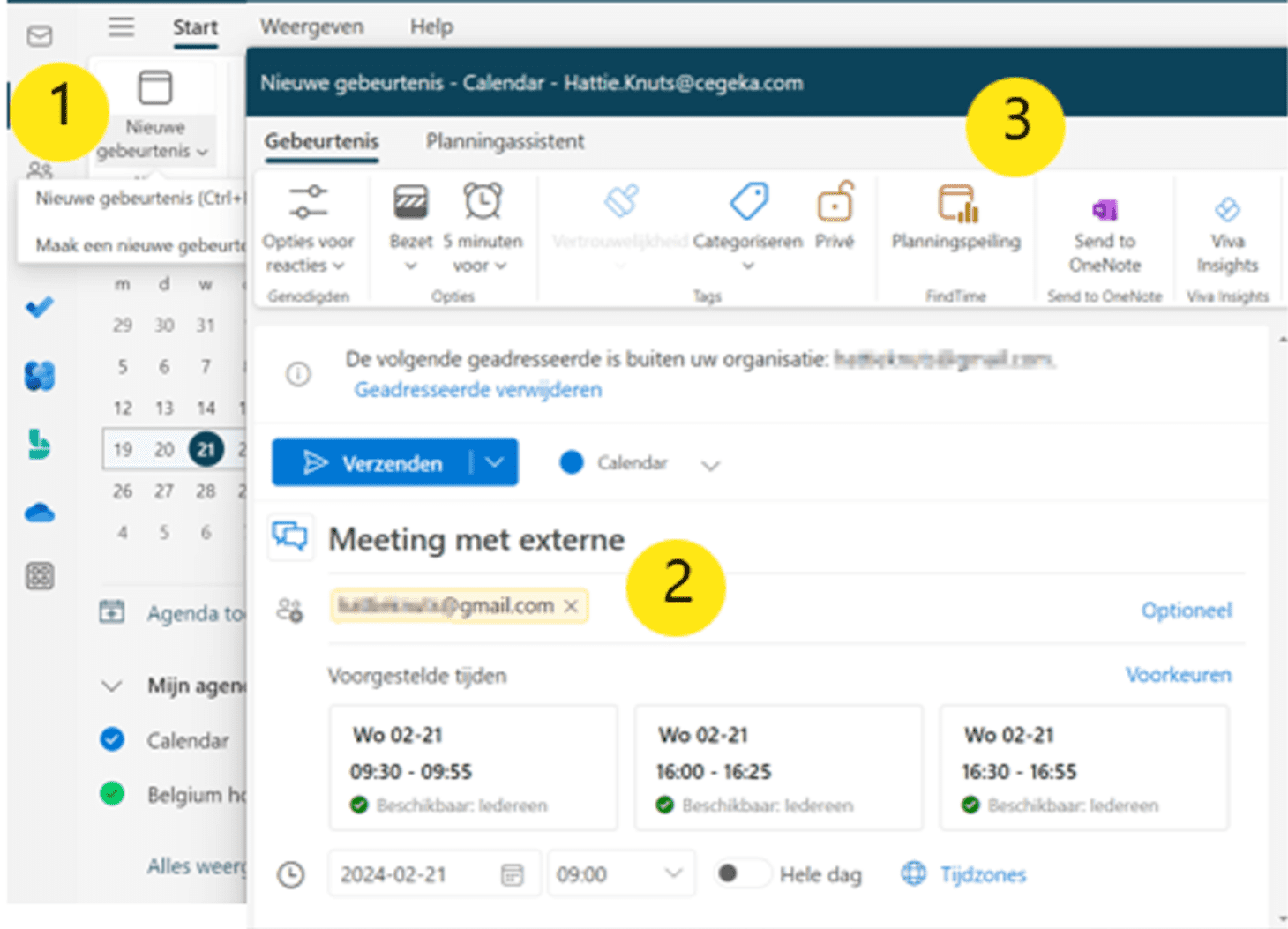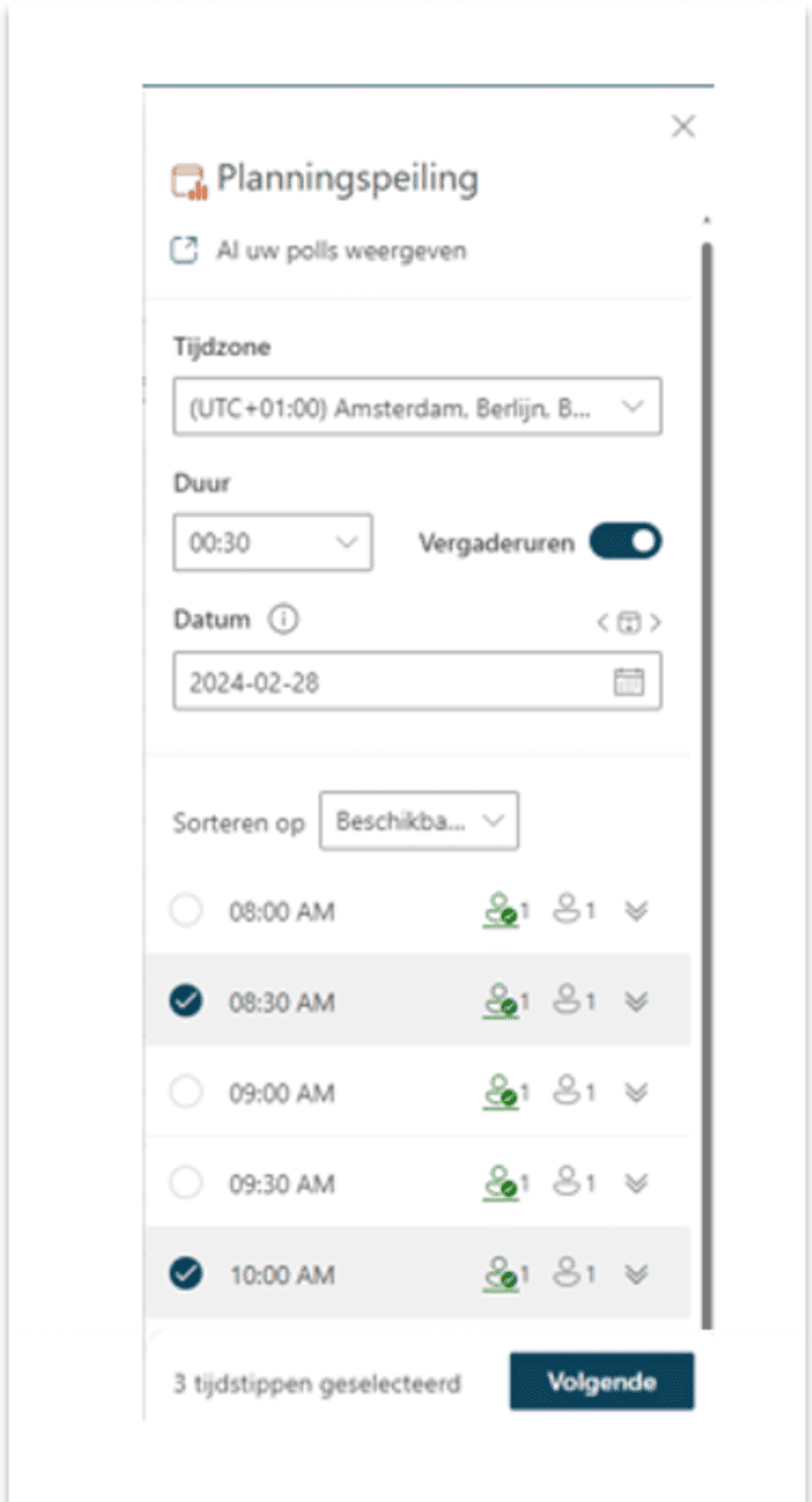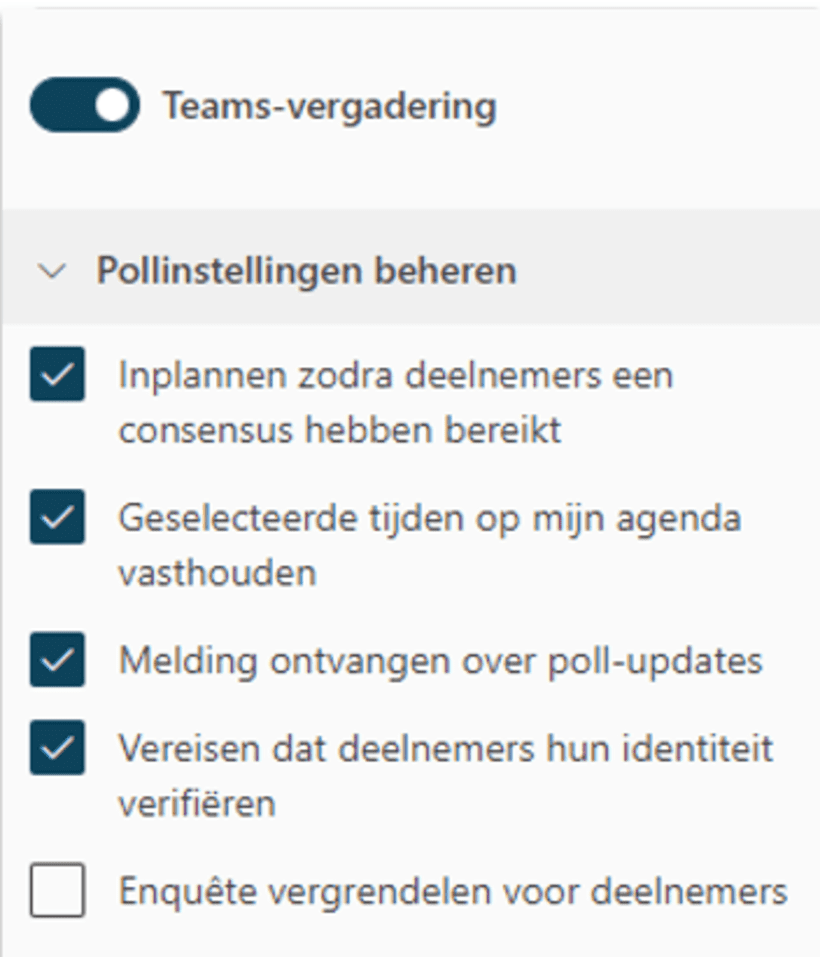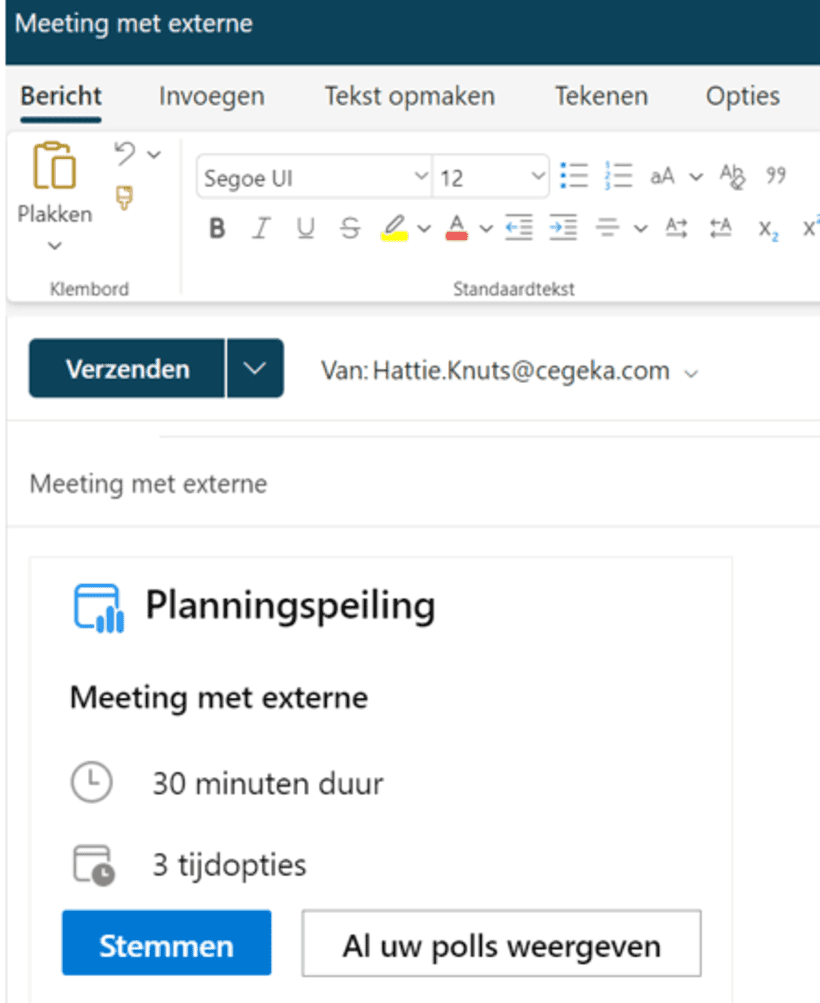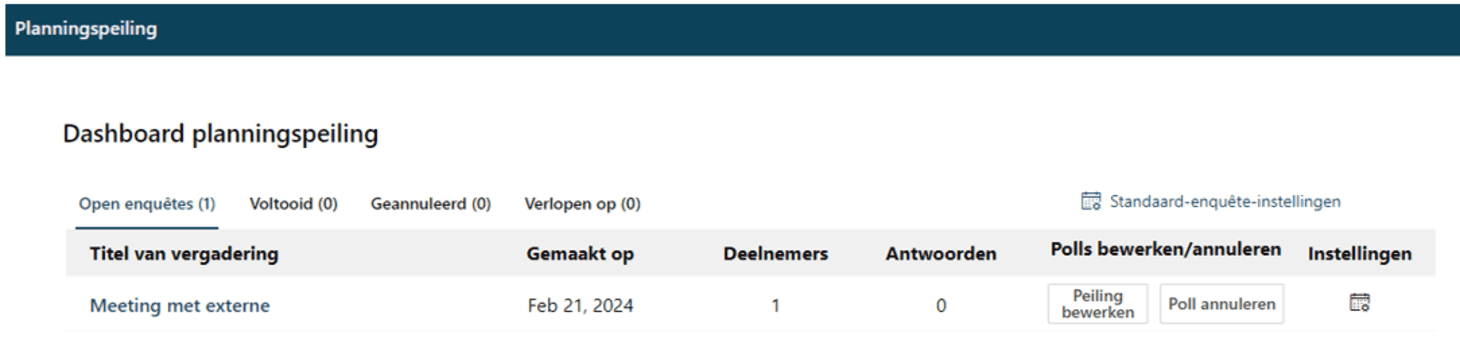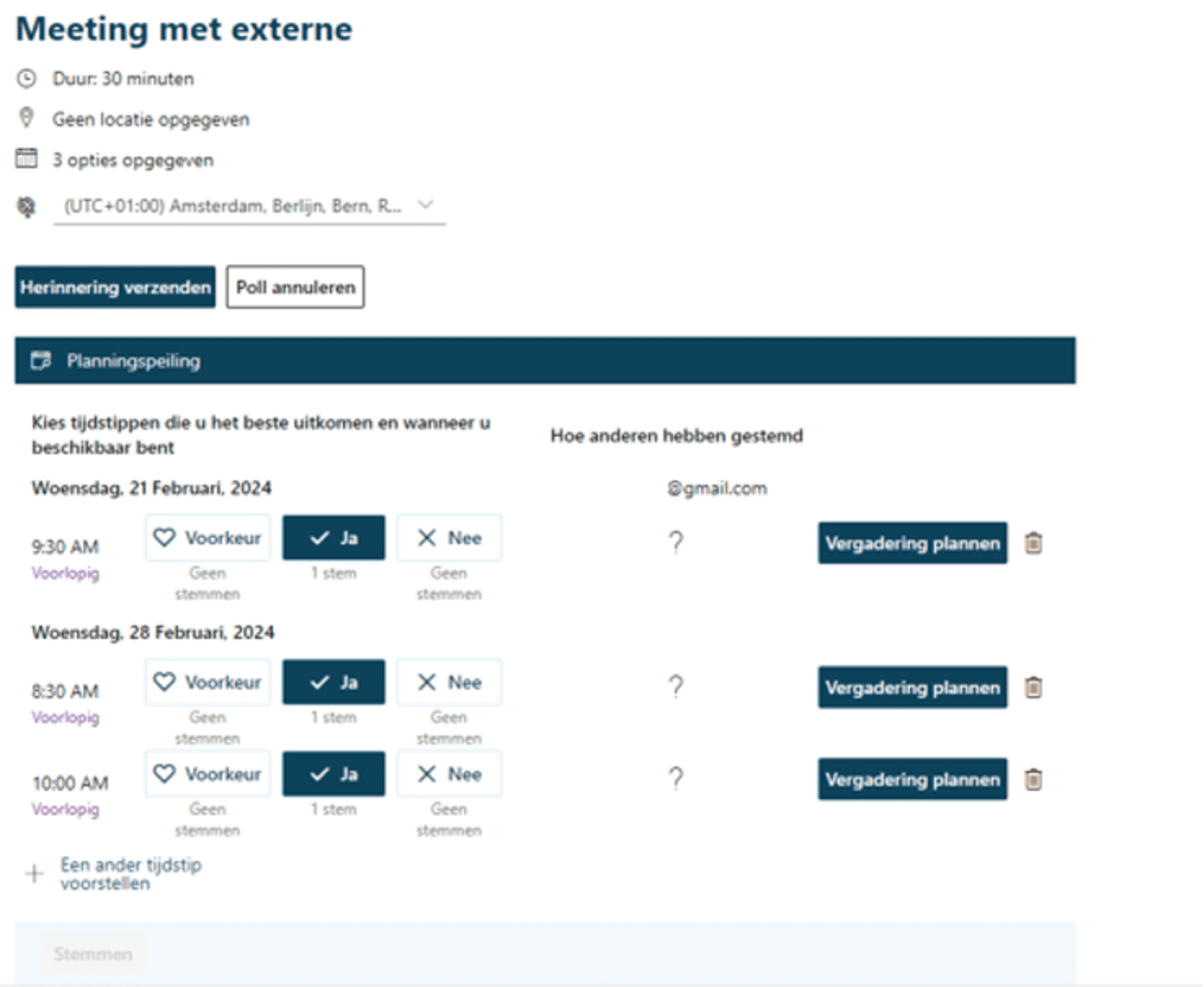Hoe gebruik je de planningspeiling in Outlook?
De planningspeiling (voorheen gekend als FindTime) is een handige applicatie binnen Outlook die je toelaat om aan deelnemers van een vergadering een aantal data/tijdslots voor te stellen.
De deelnemers kunnen dan aanduiden wanneer het best voor hen past.
Dit kan vooral handig zijn wanneer je een vergadering moet plannen met externen, of wanneer je een vergadering moet plannen met veel mensen en moeilijk een tijdslot vindt in hun agenda’s.
Zo maak je een planningspeiling aan als organisator
- Stap 1
Maak een nieuwe gebeurtenis aan in je Outlook Agenda.
- Stap 2
Vul de titel en deelnemers in. Wanneer er geen deelnemers ingevuld zijn, zal de planningspeiling een foutmelding geven.
- Stap 3
Klik in het menu bovenaan op Planningspeiling. Een nieuw scherm zal uitklappen.
- Stap 4
Selecteer meerdere tijdstippen die voor jou passen. Klik op volgende.
- Stap 5
Duid aan of je een Teams link wil toevoegen.
- Stap 6
Klap de pollinstellingen uit en bekijk welke opties je wilt behouden:
- Inplannen zodra deelnemers een consensus bereikt hebben is handig zodat je niet zelf moet opvolgen.
- Geselecteerde tijden op mijn agenda vasthouden, dit is handig wanneer het een tijdje duurt vooraleer alle deelnemers hun feedback gegeven hebben, zodat jouw agenda in tussentijd niet “overboekt” wordt.
- Melding ontvangen over poll-updates. Wanneer je veel deelnemers hebt, kan je dit beter uitvinken. Je kan zelf je poll gaan openen en manueel opvolgen zonder telkens een melding te krijgen.
- Vereisen dat deelnemers hun identiteit verifiëren. Handig zodat je een onderscheid kan maken tussen mensen die je er echt bij wil hebben en wie optioneel is.
- Enquête vergrendelen voor deelnemers. Dit is een belangrijke optie om eventueel aan te vinken. Hiermee voorkom je dat deelnemers zelf extra data kunnen toevoegen aan de poll.
- Stap 7
Klik op poll maken
- Stap 8
Je planningspeiling wordt nu automatisch toegevoegd aan een nieuwe email. Deze email verstuur je nu naar de deelnemers.
De deelnemers ontvangen een email met de voorgestelde data in een poll vorm. Als deelnemer duid je aan welke opties passen en welke niet en eventueel of een bepaalde datum de voorkeur heeft.
- Stap 9
Via de knop “al uw polls weergeven” kom je op het dashboard met alle planningspeilingen. Hier kan je deze en andere peilingen beheren en opvolgen.
- Stap 10
Wanneer je naar deze peiling doorklikt, krijg je te zien wie er al stemde, alsook of iemand een bepaald tijdslot als favoriet heeft aangeduid.
Vanuit hier kan je dan manueel de finale vergadering plannen. Door dit te doen, zullen de plaatshouders voor de andere tijdslots ook terug verdwijnen uit je agenda.